Hiện nay có rất nhiều những phương pháp kiểm tra tốc độ mạng khác nhau, tuy nhiên không phải cách nào cũng đơn giản, dễ sử dụng. Ngoài những phương pháp mà các chuyên gia thường sử dụng thì việc sử dụng phần mềm kiểm tra tốc độ mạng được rất nhiều người ưa chuộng hiện nay. Hãy cùng Seolalen tìm hiểu về những phần mềm kiểm tra tốc độ mạng nhanh và hiệu quả qua bài viết dưới đây nhé!
Xem thêm: TOP 5 phần mềm tăng tốc máy tính HIỆU QUẢ NHẤT hiện nay
Khi nào cần kiểm tra tốc độ mạng internet?
Có hai nguyên nhân chính khiến bạn cần kiểm tra tốc độ mạng Internet đó là:
- Kiểm tra xem tốc độ mạng gói mà bạn mới lắp có đúng như cam kết gói cước mạng bạn vừa đăng ký hay không?
- Mạng của nhà bạn gặp vấn đề, trục trặc khi đang sử dụng.
Kiểm tra tốc độ mạng với giao diện tiếng Việt
Để kiểm tra tốc độ mạng với giao diện tiếng Việt bạn cần tắt các ứng dụng đang kết nối mạng, chỉ để lại duy nhất một tab để có kết quả chính xác hơn. Sau đó bạn nhấp chuột vào ô Bắt đầu Đo để bắt đầu kiểm tra tốc độ mạng đang kết nối.
Bạn truy cập tại nPerf.com. Sau đó nPerf sẽ hiển thị tên mạng mà bạn đang sử dụng bao gồm những thông tin chi tiết như địa chỉ IP công cộng, tốc độ tải về, tốc độ tải xuống, độ trễ của mạng.
nPerf tương thích với các kết nối bằng thông rộng và mạng di động như: ADSL, VDSL, cáp, cáp quang FTTH/FTTB, vệ tinh, Wifi, Wimax, 2G/3G/4G (LTE),5G.
Kiểm tra tốc độ mạng không cần phần mềm
Bước 1: Truy cập vào trang web: Speedtest.net. Sau đó màn hình sẽ hiện giao diện như sau:
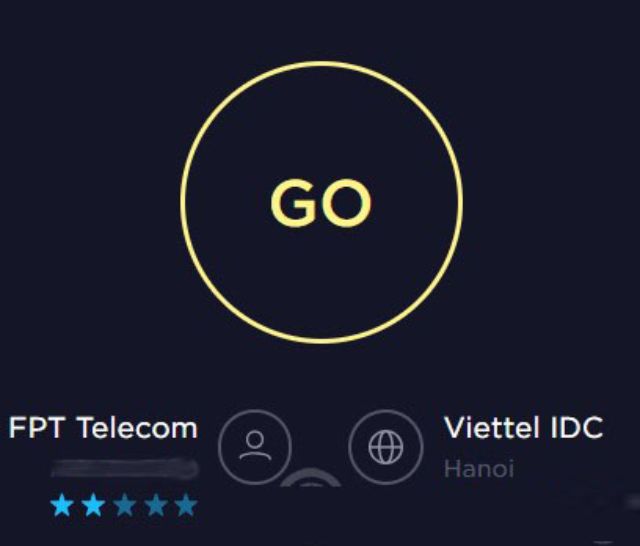
Sử dụng SpeedTest để kiểm tra kết quả tốc độ mạng
Khi đó, bạn nên sử dụng điểm sáng nổi bật tại vị trí server để kiểm tra tốc độ kết nối internet từ máy tính của bạn đến đó. Để có thể biết được tốc độ gửi và nhận dữ liệu là bao nhiêu.
Bước 2: Click chọn nút GO.
Khi bạn chọn Go sẽ xuất hiện một đồng hồ tốc độ và nó bắt đầu hiển thị tốc độ download dữ liệu từ máy tính đến những phiên bản đã chọn và tốc độ gửi dữ liệu theo chiều ngược lại. Tùy thuộc vào đường truyền của bạn mà sẽ mất khoảng một vài giây hoặc một vài phút để có thể kiểm tra.
Bước 3: Kiểm tra kết quả
Sau khi làm những bước trên, sẽ hiện lên một giao diện mới như dưới đây với bảng thống kê tốc độ đường truyền và dữ liệu máy tính đến phiên bản bạn đã chọn trước đó.

Sau khi hoàn thành bạ có thể chọn nút GO vàng để chạy thử lại tốc độ kết nối đến những phiên bản đó.
Lưu ý: Bạn cần đảm bảo tắt tất cả những tab đang sử dụng để có thể có kết quả kiểm tra chính xác nhất. Hoặc bạn có thể tiến hành thử nghiệm nhiều lần trên nhiều thiết bị ở địa điểm khác nhau.
Phương pháp kiểm tra tốc độ Wi-Fi diễn ra như thế nào?
Ping Rate
Để đo độ trễ trên mạng, thường sử dụng tỷ lệ Ping. Đó là khoảng thời gian để gói dữ liệu thực hiện gửi thông tin tới thiết bị khác sau đó nhận tín hiệu phản hồi.
Hiện tượng lag xảy ra khi độ trễ xảy ra cao là điều không một ai muốn gặp phải. Để gây hiện tượng lag khi chơi game thì tốc độ ping hơn 150 mili giây còn đối với độ trễ được xem là rất thấp khi có tốc độ dưới 20 mili.
Tốc độ tải xuống
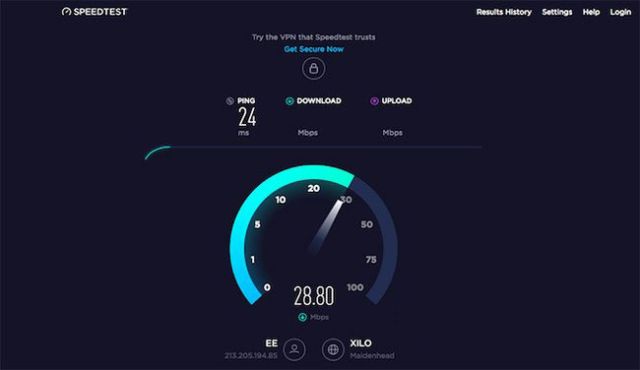
Tốc độ tải xuống là một trong những con số quan trọng nhất nhằm biểu thị tốc độ tải xuống dữ liệu của máy tính của bạn và được đo bằng megabits mỗi giây.
Để thử nghiệm cũng như tối đa hóa tốc độ kết nối của bạn và đảm bảo chúng có thể hoạt động nhanh nhất thì bạn có thể tải xuống nhiều khối dữ liệu để có thể điều chỉnh kích thước và số lượng kết nối để có thể tải xuống.
Bạn cần so sánh để đánh giá kết quả cũng như biết dịch vụ bạn đã đăng ký.
Tốc độ upload
Tốc độ Upload giúp bạn kiểm tra tốc độ tải lên của dữ liệu ví dụ như sao lưu file vào dịch vụ đám mây. Tốc độ Upload thường chậm hơn tốc độ tải vì thế chúng không được quảng cáo bởi những nhà cung cấp dịch vụ. Bạn có thể kiểm tra tốc độ wifi của bạn hoạt động như thế nào bằng cách so sánh tốc độ kiểm tra của bạn với tốc độ mà nhà cung cấp đưa cho bạn.
Theo một hướng khá thì thử nghiệm kiểm tra tốc độ upload hoạt động cũng giống như kiểm tra tốc độ tải của đường truyền. Với những điều chỉnh để đảm bảo có thể sử dụng toàn bộ phạm vi kết nối thì bạn nên upload lên các khối dữ liệu trình duyệt của bạn.
Như vậy những cách trên sẽ giúp bạn có những cái nhìn hoàn thiện hơn về cách mà thiết lập wifi của ạn đang hoạt động. Xem những con số hiển thị có giống với những con số nhà cung cấp đưa ra hay không?
TOP ứng dụng kiểm tra tốc độ mạng phổ biến nhất hiện nay
Ứng dụng Speedtest
Nhắc về những phần mềm kiểm tra tốc độ mạng thì không thể không nhắc tới phần mềm Speedtest. Đối với ứng dụng này bạn có thể sử dụng cả ở trên IOS lẫn Android hay thậm chí là ở trên trình duyệt máy tính giúp người dùng có những điều chỉnh phù hợp khi kiểm tra tốc độ kết nối wifi của thiết bị.
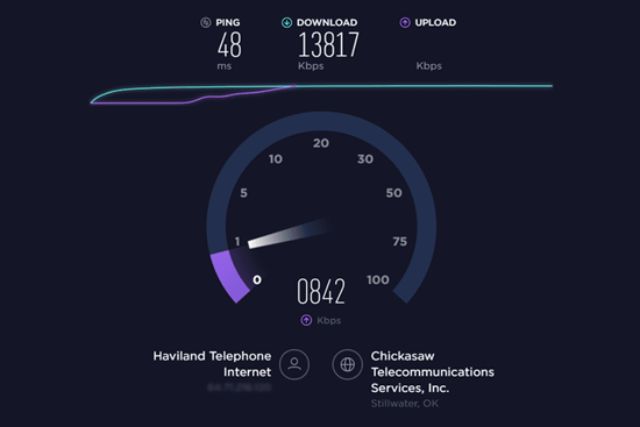
Với giao diện thân thiện với người sử dụng cùng những tính năng đặc biệt, Speedtest không chỉ phù hợp với những chuyên gia mà những người không biết gì về công nghệ cũng có thể dễ dàng sử dụng.
Bạn có thể tải Speedtest: TẠI ĐÂY
Ứng dụng FAST Speed Test
Đúng như tên gọi của nó, FAST Speed Test là một trong những ứng dụng kiểm tra tốc độ mạng nhanh chóng. Với ứng dụng này người dùng có thể dễ dàng kiểm tra tốc độ kết nối Wifi và tốc độ truyền một cách nhanh chóng, dễ dàng.
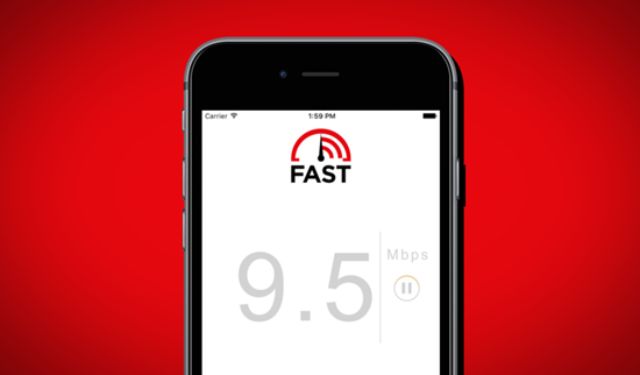
Với phần mềm này bạn có thể sử dụng cả trên trình duyệt máy tính hay trên điện thoại, tạo điều kiện cho người sử dụng.
Bạn có thể tải ứng dụng: TẠI ĐÂY
Internet Speed Meter Lite
Nếu bạn cần một phần mềm chỉ tập trung vào chuyên môn đó là đo lường tốc độ đường truyền mạng tới các thiết bị thì đây là phần mềm tuyệt vời dành cho bạn. Bạn sẽ không tốn quá nhiều thời gian cũng như công sức để kiểm tra tốc độ đường truyền mà vẫn đem lại những kết quả như mong muốn.
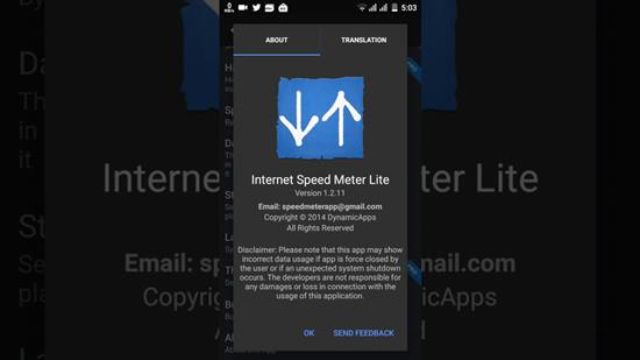
Khi cài đặt ứng dụng những thông số mà bạn yêu cầu để kiểm tra sẽ tự động hiển thị lên thông báo mà không cần truy cập ứng dụng. Bên cạnh đó Internet Speed Meter Lite còn cập nhập những tính năng giúp bạn dễ dàng kiểm soát dung lượng đã sử dụng Internet 3G/Wifi đã sử dụng hàng ngày/tuần/tháng.
Bạn có thể tải ứng dụng: TẠI ĐÂY
Internet Speed Test
Một trong những tính năng nổi bật làm nên tên tuổi của phần mềm này phải kể đến đó là tính năng kiểm tra tốc độ Internet đa dụng.

Một trong số những tính năng mới phải kể đến của phần mềm này đó là:
- Đo lường tốc độ đường truyền với kbps và mbps.
- Cho phpes tự động điều chỉnh các hình thức kết nối 2G/3G/4G/Wifi với những tham số kỹ thuật tương ứng.
- Cung cấp đầy đủ những thông tin về địa chỉ kết nối IP, nhà mạng cung cấp hay tên của các thiết bị.
- Đo tốc độ kết nối với bộ lọc kết quả.
- Dễ dàng chia sẻ kết quả đo lường trên những trang mạng xã hội.
Bạn có thể tải ứng dụng: TẠI ĐÂY
Ứng dụng 4Gmark (3G/4G Speed Test)
Với những bài test thú vị 4Gmark cho phép người dùng nhanh chóng đo được tốc độ Download/ Upload của dữ liệu và so sánh những dữ liệu này với những dữ liệu dùng chung kết nối ở thiết bị khác.

Để kiểm tra toàn bộ kiến thức tổng thể của các thông số kết nối như số ping, streaming, latency,.. một trong những điểm nổi trội của phần mềm này là bạn có thể so sánh tốc độ mạng của thiết bị đang dùng với những thiết bị cùng hệ thống.
Bạn có thể tải ứng dụng TẠI ĐÂY
SpeedAnalysis Speed Test
Tương tự với ứng dụng internet 4Gmark, SpeedAnalysis Speed Test cũng giúp người dùng đánh giá tốc độ đường truyền Internet tới các thiết bị qua các bài kiểm tra nhỏ.
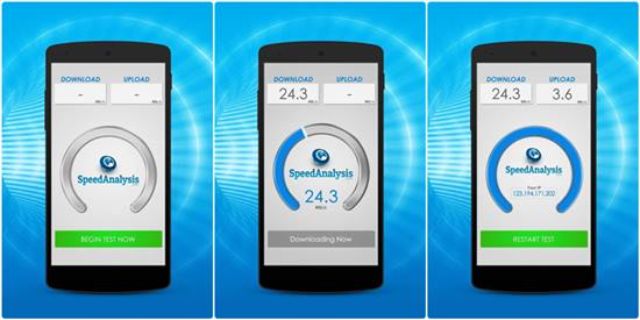
Những bài kiểm tra sẽ được phân ra thành 3 hình thức kết nối internet phổ biến đó là 3G/4G/ Wifi. Một trong những điểm cộng của phần mềm này đó là hỗ trợ đa ngôn ngữ với 5 ngôn ngữ là : Anh, Đức, Pháp, Nga và Bồ Đào Nha.
Bạn có thể tải ứng dụng: TẠI ĐÂY
Dr. Wifi: speed & signal test
Với Dr.Speed & signal test bạn có thể dễ dàng sử dụng ngay cả trên thiết bị IOS lẫn Android một cách dễ dàng, nhanh chóng.
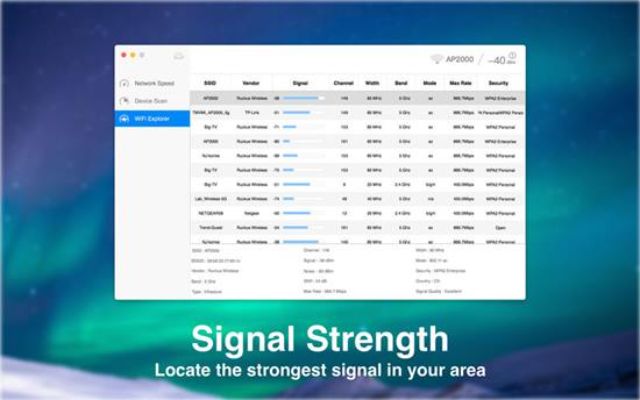
Bên cạnh kiểm tra tốc độ mạng, phần mềm này còn có khả năng tìm kiếm những wifi xung quanh khu vực bạn để bạn có thể dùng nó mà không cần biết pass.
Bạn có thể tải ứng dụng: TẠI ĐÂY
Speed Test Light
Đây là một trong những phần mềm giúp bạn kiểm tra tốc độ internet một cách dễ dàng với giao diện dễ sử dụng cùng với đó là độ chính xác cao.
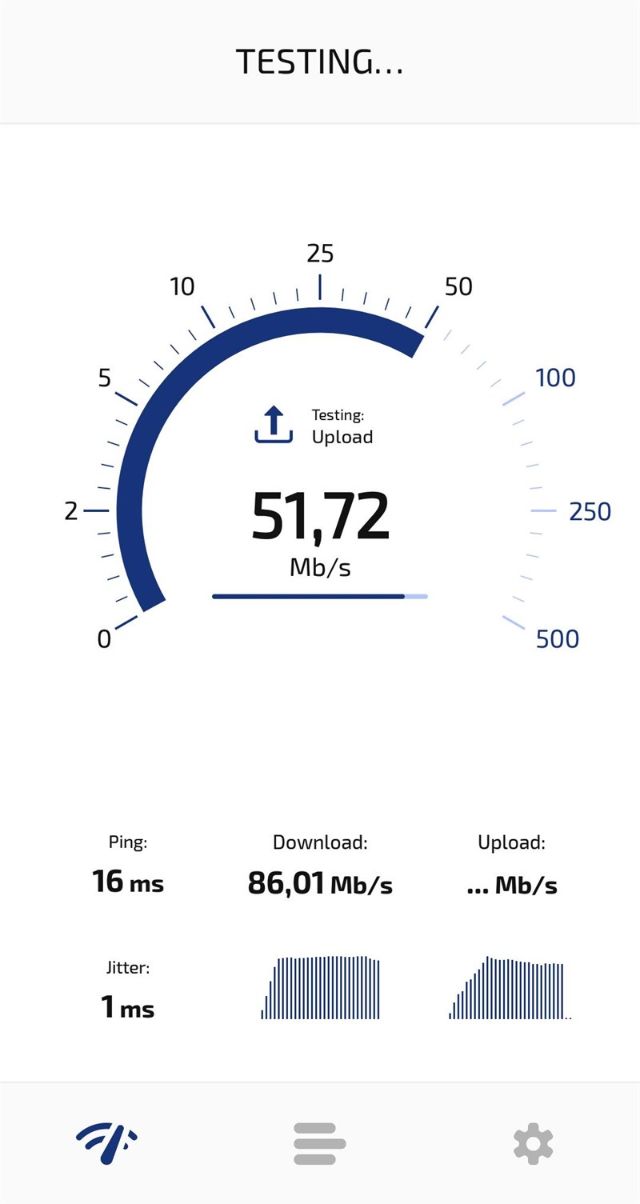
Bạn có thể tải ứng dụng : TẠI ĐÂY
Trên đây là một số phần mềm kiểm tra tốc độ mạng nhanh chóng, chính xác được chúng tôi tổng hợp lại. Hy vọng bài viết đã đem đến những thông tin bổ ích đến bạn. Trân Trọng!










![50+ Đề thi học kì 2 Toán 11 năm 2022 mới nhất [Có đáp án]](https://seolalen.vn/wp-content/uploads/2022/09/de-thi-hoc-ky-2-lop-11-mon-toan-120x86.jpg)



